
Gmailで必要なメールを誤ってゴミ箱に捨てたことはありませんか?
そのメール、早く元に戻さないと自動的に“完全削除”されてしまうかもしれません。実はGmailでは、ゴミ箱に入ったメールは30日で自動削除されるのです。自動で完全削除されたメールは、復元ができなくなります。
必要なメールであれば30日が経過する前に、元の受信トレイに戻しておきましょう。
【参照】Gmail ヘルプ
Gmailの「ゴミ箱」フォルダはどこにある?
ゴミ箱からメールを受信トレイに戻す方法を紹介する前に、まずは「ゴミ箱」フォルダがどこにあるのかをチェックしましょう。
PCでGmailを使う場合…ゴミ箱はここ!
PCでGmailを利用する場合、ゴミ箱は画面の左側にあります。もし、見当たらないという人は「もっと見る」をクリックしてみましょう。「ゴミ箱」と書かれたフォルダが見つかるはずです。
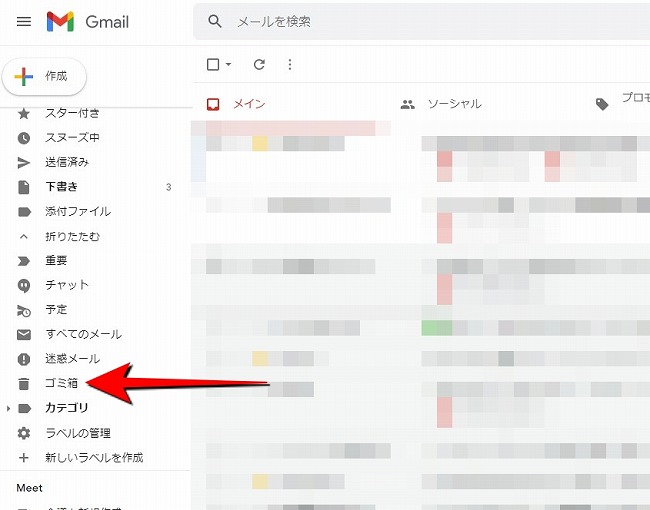
スマホのアプリ版Gmailを使う場合…ゴミ箱はここ!
スマホのアプリ版Gmailでゴミ箱をチェックする方法を紹介します。こちらの操作はGalaxy S20(Android)で行いましたが、iPhoneでもほぼ同じ操作でゴミ箱フォルダをチェックできます。
Gmailアプリを起動して、画面の左上にある三本線をタップすると、ゴミ箱フォルダが表示されます。こちらをタップして中身を確認しましょう。
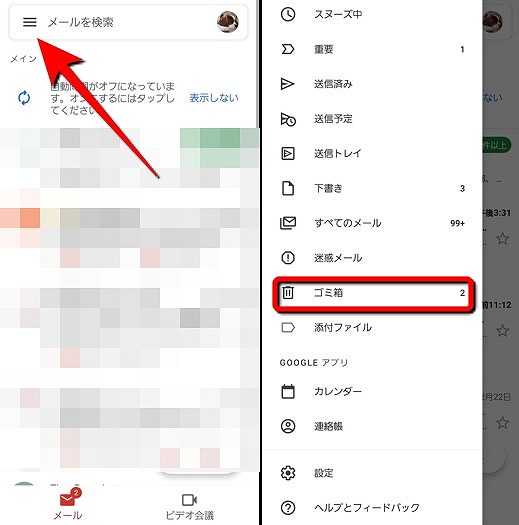
スマホのWebサイト版Gmailを使う場合…ゴミ箱はここ!
Webサイトの場合もアプリと同じで、Gmailにアクセスしたら画面の左上にある三本線をタップ。「ゴミ箱」フォルダが確認できるはずです。
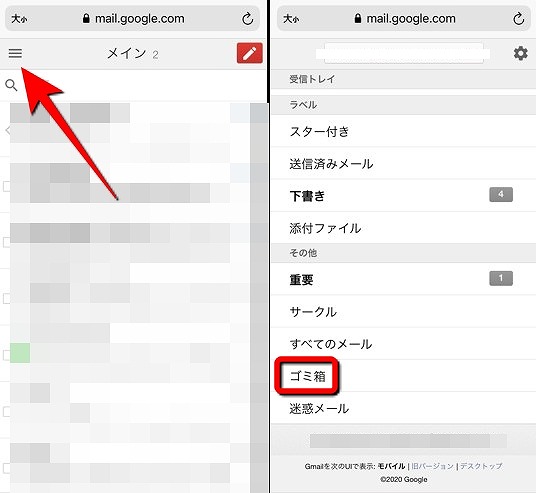
Gmailでゴミ箱に捨てたメールを復元する方法
ゴミ箱の表示方法がわかったところで、いよいよゴミ箱の中のメールを復元する方法をチェックしていきましょう。
以下、PCで操作していきます。
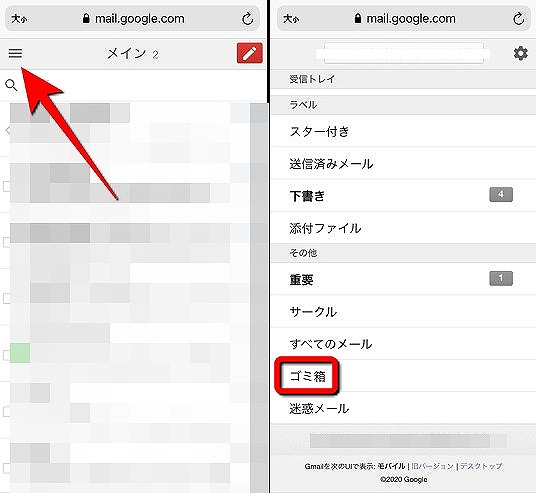
1:ブラウザでGmailを開きます。
2:画面の左側にある「ゴミ箱」フォルダを開きます。
3:復元したいメールにマウスカーソルを合わせて、右クリックを押します。
4:「受信トレイに移動」をクリックします。
以上でゴミ箱の中にあったメールが、受信トレイに移動します。無事、受信トレイに戻ったメールは基本的に自動削除されることはないため、安心してください。
AndroidスマホやiPhoneでもゴミ箱の中のメールを復元できる?
スマホでもGmailのゴミ箱に入ったメールを受信トレイに戻せます。
アプリ版
「ゴミ箱」フォルダを開いて戻したいメールを選択。画面の左上にある「…」をタップし、「移動」を選択します。次に「メイン」をタップ。以上の操作でメールはゴミ箱から受信トレイに戻るはずです。
Webサイト版
「ゴミ箱」フォルダを開き、復元したいメールにチェックを入れます。次に画面の下部に出ている▼をタップ。「受信トレイに移動」を選択してください。
Gmailのゴミ箱にメールがない…そんな時は「迷惑メール」フォルダもチェック!
ゴミ箱フォルダに目当てのメールが入っていなかった時は、「迷惑メール」フォルダもチェックしてみましょう。
「迷惑メール」フォルダに入れてから30日で完全にメールが削除されてしまいます。
また、ゴミ箱フォルダと異なり、Google側が自動的に迷惑メールと判断して、「迷惑メール」フォルダに振り分けてしまうこともあるため、定期的に確認しておくことをおすすめします。
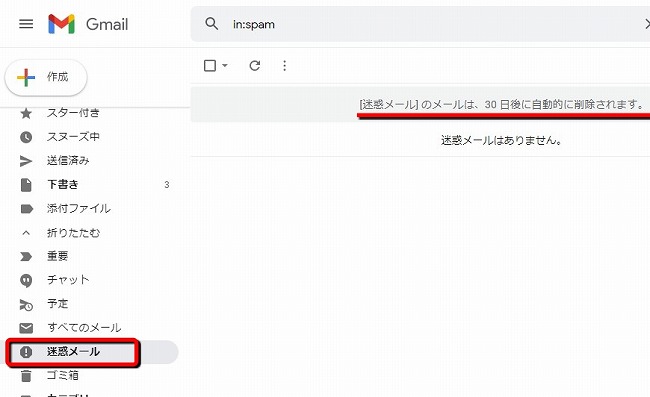
PCの場合は画面の左側。スマホの場合はアプリ版/Webサイト版ともに、画面の左上にある三本線をタップすると、「迷惑メール」フォルダが表示されるはずです。
メールが勝手にゴミ箱や「迷惑メール」フォルダへ入ることがある…対処法は?
基本的には、Gmailでメールが“自動的に”ゴミ箱フォルダに振り分けられることはありません。考えられるケースとしては、「誤操作」もしくは「フィルタとブロック中のアドレス」があります。
まず、誤操作についてですが、間違えて「♯」キーを押してしまったケースが考えられます。
「フィルタとブロック中のアドレス」の設定が原因で、「迷惑メール」フォルダにメールが自動的に振り分けられている可能性も考えられます。
PCからGmailにアクセスし、以下の方法で設定を確認してください。
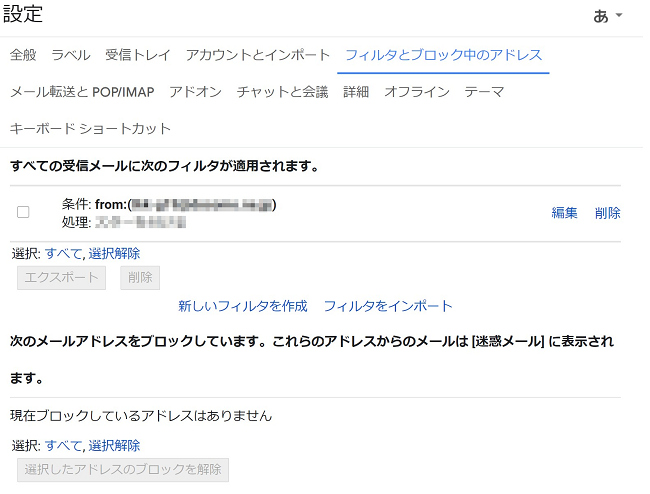
1:Gmailにアクセスして画面右上の歯車のマークをクリック。
2:「すべての設定を表示」をクリック。
3:「フィルタとブロック中のアドレス」をクリック、
4:「すべての受信メールに次のフィルタが適用されています」もしくは「次のメールアドレスをブロックしています。これらのアドレスからのメールは[迷惑メール]に表示されます」の欄に、フィルタがある場合は、選択して解除してみましょう。
ゴミ箱の中もすっきり! 不要なメールを完全に削除する方法
最後にゴミ箱の中のメールを完全に削除する方法をチェックします。
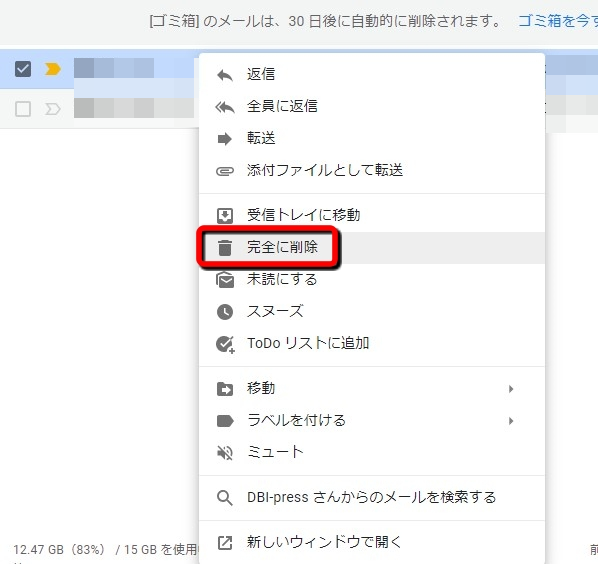
メールを1つずつ完全削除したい場合は、削除したいメールを選択した後、「完全に削除」を選んでください。
Gmailのゴミ箱の中を一括削除する方法
ゴミ箱の中のメールを一括で削除したい場合は、ゴミ箱フォルダを開いた時に表示される「ゴミ箱を今すぐ空にする」を選択しましょう。
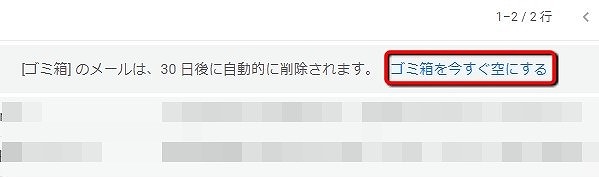
一括削除はスマホでもできる?
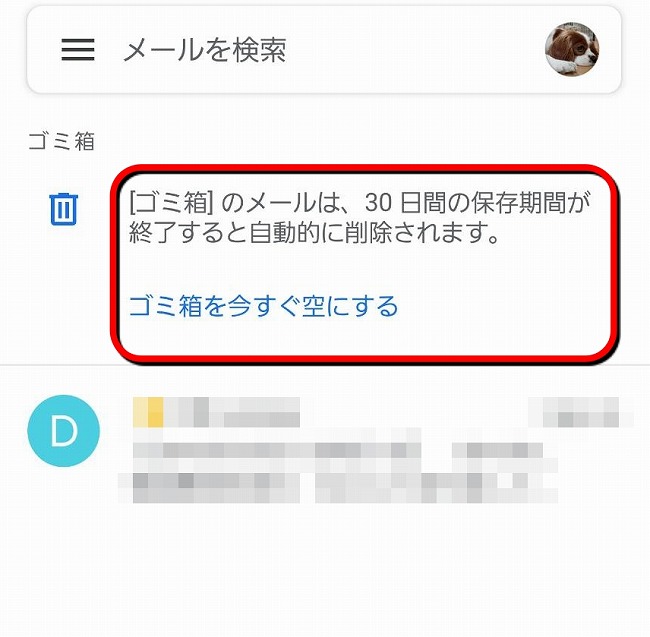
アプリ版Gmailの場合は、「ゴミ箱を今すぐ空にする」と表示されるので、こちらをタップ。一括で完全に削除できます。
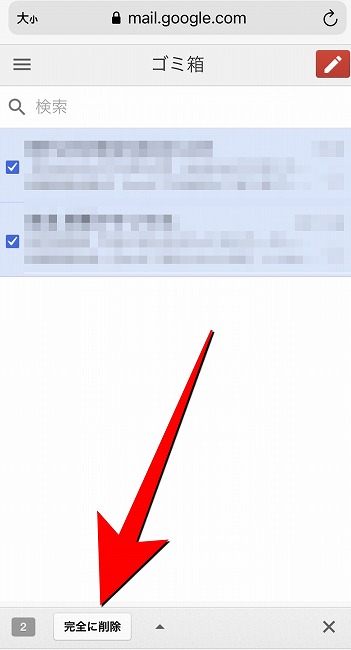
Webサイト版Gmailの場合は、この表示がでないため、削除したいメールを複数選択して「完全に削除」をタップしましょう。
※データは2020年12月中旬時点での編集部調べ。
※情報は万全を期していますが、その内容の完全・正確性を保証するものではありません。
※製品のご利用、操作はあくまで自己責任にてお願いします。
文/髙見沢 洸















 DIME MAGAZINE
DIME MAGAZINE













